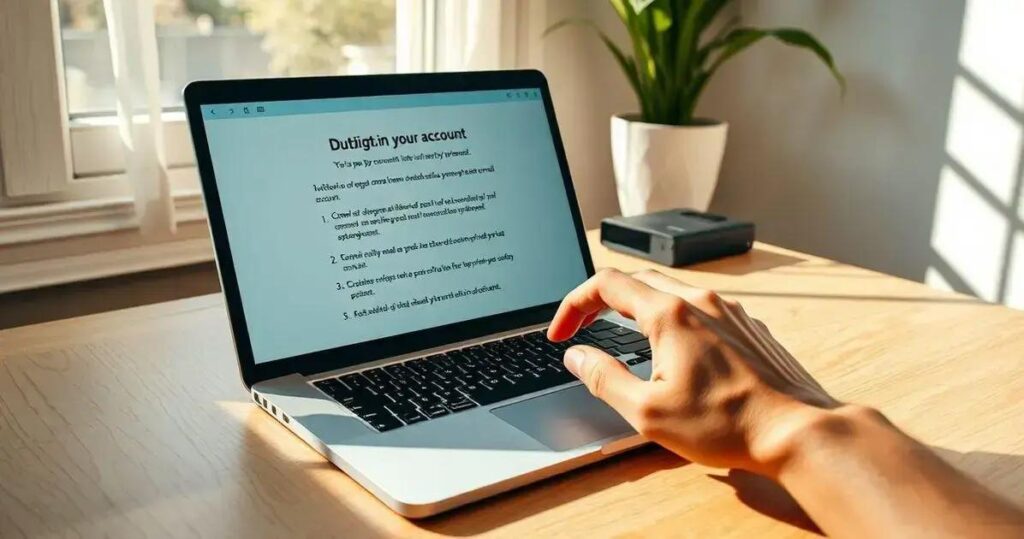Já se sentiu perdido no mundo digital por não saber como criar um email? Relaxa, porque você não está sozinho! A boa notícia é que aprender a criar um email é mais fácil do que parece. Neste guia, vamos te levar pela mão, desde o básico até as dicas mais espertas, para que você possa ter sua própria conta de email em poucos minutos. Esqueça aqueles tutoriais complicados e cheios de termos técnicos! Aqui, a gente fala a sua língua, com a linguagem que você usa no dia a dia.
Os Primeiros Passos: Entendendo o Mundo do Email
O que é um Email e Por Que Você Precisa de um?
Um email, ou correio eletrônico, é basicamente uma carta digital. É a forma mais comum de se comunicar online, seja para mandar mensagens para amigos e familiares, receber informações de trabalho, se cadastrar em sites, ou até mesmo para fazer compras online. Pense nele como a sua identidade digital, o seu endereço no mundo virtual.
A importância de ter um email é enorme nos dias de hoje. Sem ele, você pode perder oportunidades importantes, como vagas de emprego, promoções, ou até mesmo ficar de fora de grupos e comunidades online. Além disso, um email é essencial para:
- Comunicação: Trocar mensagens com pessoas de todo o mundo de forma rápida e fácil.
- Cadastro em serviços: Criar contas em redes sociais, sites de compras, e outros serviços online.
- Recebimento de informações: Receber newsletters, promoções, e atualizações de empresas e sites que você acompanha.
- Organização: Manter suas informações importantes, como senhas, documentos e comprovantes, em um só lugar.
- Profissionalismo: Demonstrar profissionalismo ao se comunicar com colegas de trabalho, clientes e parceiros.
Se você ainda não tem um email, ou se está pensando em criar um novo, este guia é perfeito para você! Vamos te mostrar tudo o que você precisa saber para ter uma conta de email funcional e segura.
Escolhendo o Provedor de Email Perfeito
A primeira coisa que você precisa fazer é escolher o provedor de email. Existem várias opções no mercado, cada uma com suas vantagens e desvantagens. Alguns dos provedores mais populares e confiáveis são:
- Gmail: Oferecido pelo Google, o Gmail é um dos provedores mais utilizados no mundo. Ele oferece uma interface intuitiva, bastante espaço de armazenamento, integração com outros serviços do Google (como Google Drive e Google Agenda) e recursos de segurança avançados. É uma ótima opção para quem busca praticidade e organização.
- Outlook (Hotmail): O Outlook, antigo Hotmail, é outro provedor muito popular, oferecido pela Microsoft. Ele também possui uma interface amigável, integração com outros serviços da Microsoft (como o pacote Office) e recursos de segurança. É uma boa escolha para quem já utiliza outros produtos da Microsoft.
- Yahoo Mail: O Yahoo Mail é um provedor mais antigo, mas ainda bastante utilizado. Ele oferece uma boa quantidade de espaço de armazenamento, recursos de personalização e integração com outros serviços do Yahoo. É uma opção válida, mas pode ter algumas limitações em relação aos outros provedores.
- Provedores locais: Além dos provedores globais, existem provedores de email locais oferecidos por empresas de telecomunicações ou provedores de internet. Esses provedores podem ser uma boa opção se você busca uma integração maior com outros serviços da sua região.
Ao escolher o provedor, considere os seguintes fatores:
- Facilidade de uso: A interface do provedor deve ser intuitiva e fácil de navegar.
- Espaço de armazenamento: Verifique a quantidade de espaço de armazenamento oferecida para suas mensagens e anexos.
- Recursos de segurança: Certifique-se de que o provedor oferece recursos de segurança para proteger sua conta contra fraudes e invasões.
- Integração com outros serviços: Veja se o provedor se integra com outros serviços que você utiliza, como Google Drive ou Microsoft Office.
- Disponibilidade: Certifique-se de que o provedor está disponível em seu país e oferece suporte técnico em caso de problemas.
Depois de escolher o provedor, você estará pronto para criar sua conta de email.
Criando uma Conta de Email: Passo a Passo Simples
Agora que você já escolheu o provedor, vamos ao passo a passo para criar sua conta de email. Cada provedor tem um processo um pouco diferente, mas a base é sempre a mesma. Vamos usar o Gmail como exemplo, mas o processo é similar em outros provedores.
- Acesse o site do provedor: Vá para o site do Gmail (gmail.com) ou do provedor escolhido.
- Procure a opção “Criar conta” ou similar: Geralmente, essa opção fica em destaque na página inicial.
- Preencha o formulário: O formulário geralmente pede informações como:
- Nome e sobrenome: Use seu nome completo para facilitar a identificação.
- Nome de usuário: Escolha um nome de usuário único (o que virá antes do “@”). Tente usar um nome que seja fácil de lembrar e que reflita sua identidade.
- Senha: Crie uma senha forte e segura (vamos falar mais sobre isso em detalhes a seguir).
- Número de telefone (opcional): Alguns provedores pedem um número de telefone para recuperação de senha e verificação em duas etapas.
- Informações de recuperação (opcional): Você pode fornecer um email secundário para recuperar sua senha caso a perca.
- Aceite os termos de serviço e políticas de privacidade: Leia os termos com atenção e, se concordar, marque a caixa para aceitá-los.
- Clique em “Criar conta” ou similar: Após preencher todos os campos e aceitar os termos, clique no botão para finalizar o processo.
- Verifique sua conta (opcional): Alguns provedores podem pedir que você verifique sua conta por meio de um código enviado por SMS ou email. Siga as instruções para concluir a verificação.
- Pronto! Sua conta de email está criada e você já pode começar a usá-la.
Parabéns! Você acabou de criar sua conta de email. Agora, vamos falar sobre como proteger essa conta e tirar o máximo proveito dela.
Protegendo Seu Email e Maximizando Seu Uso
Criando Senhas Fortes e Seguras
A senha é a chave de acesso à sua conta de email, por isso, é fundamental protegê-la. Uma senha fraca pode ser facilmente descoberta por hackers, colocando em risco suas informações pessoais e seus dados. Para criar uma senha forte, siga estas dicas:
- Use uma combinação de letras maiúsculas e minúsculas, números e símbolos: Quanto mais complexa for sua senha, mais difícil será para os hackers decifrá-la. Evite usar apenas letras minúsculas ou números.
- Crie senhas longas: O ideal é que sua senha tenha pelo menos 12 caracteres, mas quanto mais longa, melhor.
- Não use informações pessoais óbvias: Evite usar seu nome, data de nascimento, nome do seu animal de estimação ou outras informações que possam ser facilmente descobertas.
- Não use palavras do dicionário: Hackers podem usar programas para adivinhar senhas que são palavras comuns.
- Crie uma senha única para cada conta: Não use a mesma senha para várias contas, pois se uma delas for comprometida, todas as outras estarão em risco.
- Use um gerenciador de senhas: Um gerenciador de senhas pode te ajudar a criar, armazenar e gerenciar senhas fortes e seguras para todas as suas contas.
- Altere sua senha regularmente: Recomenda-se alterar sua senha a cada três meses ou sempre que houver suspeita de comprometimento.
Com uma senha forte e segura, você protege sua conta de email contra acessos não autorizados e evita dores de cabeça.
Ativando a Verificação em Duas Etapas
A verificação em duas etapas é uma camada extra de segurança que protege sua conta de email. Com ela, além da senha, você precisa fornecer um código de verificação para acessar sua conta. Esse código é geralmente enviado para seu celular por SMS ou gerado por um aplicativo de autenticação.
Para ativar a verificação em duas etapas, siga estas instruções (o processo pode variar um pouco dependendo do provedor):
- Acesse as configurações da sua conta: No Gmail, por exemplo, clique no ícone de perfil (geralmente uma foto) e selecione “Gerenciar sua Conta do Google”.
- Vá para a seção “Segurança”: Procure pela seção “Segurança” ou algo similar nas configurações da sua conta.
- Procure por “Verificação em duas etapas”: Clique na opção “Verificação em duas etapas” ou “2-Step Verification”.
- Siga as instruções na tela: Você pode precisar confirmar seu número de telefone e escolher como deseja receber os códigos de verificação (SMS, aplicativo de autenticação, etc.).
- Ative a verificação em duas etapas: Siga as instruções para ativar a verificação em duas etapas.
Com a verificação em duas etapas ativada, mesmo que alguém descubra sua senha, não conseguirá acessar sua conta sem o código de verificação.
Como Evitar Golpes e Phishing
Golpes e phishing são tentativas de fraudes online que visam roubar suas informações pessoais e senhas. É importante estar atento a essas ameaças para proteger sua conta de email e seus dados. Aqui estão algumas dicas para evitar golpes e phishing:
- Desconfie de emails suspeitos: Preste atenção ao remetente, ao assunto e ao conteúdo do email. Se algo parecer estranho, desconfie.
- Não clique em links suspeitos: Não clique em links em emails de remetentes desconhecidos ou suspeitos. Passe o mouse sobre o link para ver o endereço real antes de clicar.
- Não forneça informações pessoais: Nunca forneça suas senhas, números de cartão de crédito ou outras informações pessoais em resposta a um email suspeito.
- Verifique a legitimidade do remetente: Se você receber um email de uma empresa ou organização, verifique se o endereço de email é legítimo.
- Use um software de segurança: Instale um software de segurança (antivírus, antimalware) em seu computador para proteger contra vírus e outras ameaças.
- Mantenha seu software atualizado: Mantenha seu sistema operacional, navegador e outros softwares atualizados para corrigir vulnerabilidades de segurança.
- Denuncie emails suspeitos: Se você receber um email suspeito, denuncie-o ao seu provedor de email.
- Fique atento a erros de ortografia e gramática: Golpistas costumam cometer erros de ortografia e gramática em seus emails.
- Não caia em promessas milagrosas: Desconfie de ofertas que parecem boas demais para ser verdade.
Seguindo essas dicas, você pode reduzir significativamente o risco de cair em golpes e phishing.
Personalizando Sua Caixa de Entrada: Dicas e Truques
Depois de criar e proteger sua conta de email, você pode personalizá-la para que ela atenda às suas necessidades e preferências. Aqui estão algumas dicas e truques para personalizar sua caixa de entrada:
- Organize seus emails com pastas e etiquetas: Crie pastas e etiquetas para organizar seus emails por assunto, remetente ou projeto. Isso facilita a localização de emails importantes e a organização da sua caixa de entrada.
- Use filtros para automatizar tarefas: Crie filtros para encaminhar automaticamente emails para pastas específicas, marcar emails como importantes, ou até mesmo excluí-los automaticamente.
- Personalize a aparência da sua caixa de entrada: Muitos provedores de email permitem que você personalize a aparência da sua caixa de entrada, como escolher um tema, alterar o tamanho da fonte e personalizar a exibição das mensagens.
- Crie assinaturas de email personalizadas: Crie assinaturas de email personalizadas para adicionar suas informações de contato, links para suas redes sociais e outros detalhes importantes.
- Use respostas automáticas: Configure respostas automáticas para informar as pessoas que você está fora do escritório ou que está demorando para responder aos emails.
- Integre sua conta de email com outros serviços: Integre sua conta de email com outros serviços, como Google Agenda, Google Drive, ou ferramentas de produtividade, para otimizar seu fluxo de trabalho.
- Use atalhos de teclado: Aprenda os atalhos de teclado do seu provedor de email para agilizar a navegação e a organização da sua caixa de entrada.
- Limpe sua caixa de entrada regularmente: Exclua emails antigos e desnecessários para manter sua caixa de entrada organizada e evitar que ela fique sobrecarregada.
- Use um software de gerenciamento de email (opcional): Se você recebe muitos emails, considere usar um software de gerenciamento de email para organizar e gerenciar suas mensagens de forma mais eficiente.
Com essas dicas, você pode personalizar sua caixa de entrada para que ela atenda às suas necessidades e te ajude a ser mais produtivo.
Dicas Extras e Recursos Úteis
Como Recuperar Sua Senha se Você Esquecer
Esquecer a senha é algo que acontece com todo mundo. Felizmente, a maioria dos provedores de email oferece opções para recuperar sua senha. Veja como fazer isso:
- Acesse a página de login do provedor: Vá para a página de login do seu provedor de email (Gmail, Outlook, etc.).
- Clique em “Esqueci a senha” ou similar: Geralmente, essa opção fica logo abaixo dos campos de login.
- Siga as instruções na tela: O provedor geralmente pedirá que você insira seu endereço de email e siga as instruções para recuperar sua senha. As opções de recuperação podem incluir:
- Enviar um código de verificação para seu email de recuperação: Se você tiver um email de recuperação configurado, o provedor enviará um código para esse email.
- Enviar um código de verificação para seu número de telefone: Se você tiver um número de telefone cadastrado, o provedor poderá enviar um código por SMS.
- Responder a perguntas de segurança: Se você tiver perguntas de segurança cadastradas, o provedor poderá pedir que você responda a elas.
- Crie uma nova senha: Após concluir o processo de recuperação, você poderá criar uma nova senha para sua conta.
Se você tiver problemas para recuperar sua senha, entre em contato com o suporte técnico do seu provedor de email.
Como Lidar com Spam e Emails Indesejados
Spam e emails indesejados são uma dor de cabeça para todos. Felizmente, existem algumas maneiras de lidar com eles:
- Marque emails como spam: Se você receber um email indesejado, marque-o como spam. Isso ajuda o provedor de email a identificar e filtrar emails semelhantes no futuro.
- Bloqueie remetentes: Bloqueie remetentes de emails que você não deseja receber.
- Cancele a inscrição de newsletters: Se você recebe newsletters que não deseja mais receber, procure o link “Cancelar inscrição” no final do email.
- Use filtros de spam: Configure filtros de spam para bloquear emails de remetentes ou com assuntos específicos.
- Não responda a spams: Não responda a emails de spam, pois isso pode confirmar ao remetente que seu endereço de email é válido.
- Não clique em links em emails de spam: Não clique em links em emails de spam, pois eles podem levar a sites maliciosos.
- Use um software de proteção contra spam: Considere usar um software de proteção contra spam para filtrar emails indesejados.
Seguindo essas dicas, você pode reduzir significativamente o volume de spam e emails indesejados em sua caixa de entrada.
Ferramentas e Aplicativos Úteis para Gerenciar Seu Email
Existem várias ferramentas e aplicativos que podem te ajudar a gerenciar seu email de forma mais eficiente:
- Gerenciadores de senha: Ferramentas como LastPass, 1Password e Bitwarden ajudam a criar, armazenar e gerenciar suas senhas com segurança.
- Aplicativos de email para celular: Aplicativos como Gmail, Outlook, Spark e Edison Mail oferecem uma experiência de email otimizada para dispositivos móveis.
- Ferramentas de produtividade: Ferramentas como Trello, Asana e Todoist podem ser integradas ao seu email para te ajudar a organizar suas tarefas e projetos.
- Ferramentas de análise de email: Ferramentas como Mailchimp e Sendinblue podem te ajudar a analisar o desempenho de suas campanhas de email marketing.
- Filtros e extensões de navegador: Use filtros e extensões de navegador para personalizar sua experiência de email e bloquear spam.
Experimente diferentes ferramentas e aplicativos para encontrar aqueles que melhor se adaptam às suas necessidades.
Lista de Dicas Práticas: Domine Seu Email
Para te ajudar a consolidar tudo o que aprendemos, preparamos uma lista com 10 dicas práticas para você dominar o seu email:
- Escolha um provedor confiável: Opte por provedores como Gmail, Outlook ou Yahoo, que oferecem segurança e recursos completos.
- Crie uma senha forte: Use letras maiúsculas e minúsculas, números e símbolos, e crie senhas longas (pelo menos 12 caracteres).
- Ative a verificação em duas etapas: Adicione uma camada extra de segurança com a verificação em duas etapas.
- Use um email de recuperação: Cadastre um email secundário para recuperar sua senha caso a perca.
- Organize sua caixa de entrada: Use pastas, etiquetas e filtros para organizar seus emails e otimizar seu tempo.
- Personalize sua assinatura: Crie uma assinatura profissional com suas informações de contato e links para suas redes sociais.
- Bloqueie remetentes indesejados: Bloqueie spammers e pessoas que enviam emails que você não quer receber.
- Cancele a inscrição de newsletters: Cancele a inscrição de newsletters que não te interessam mais.
- Mantenha seu software atualizado: Mantenha seu sistema operacional, navegador e outros softwares atualizados para proteger sua conta.
- Seja cuidadoso com links e anexos: Não clique em links ou abra anexos de emails suspeitos.
Seguindo essas dicas, você estará no controle do seu email e poderá usá-lo de forma segura e eficiente.
Tabela Comparativa: Provedores de Email
| Provedor | Facilidade de Uso | Espaço de Armazenamento | Recursos de Segurança | Integração com Outros Serviços | Observações |
|---|---|---|---|---|---|
| Gmail | ⭐⭐⭐⭐⭐ | 15 GB | ⭐⭐⭐⭐⭐ | Google Drive, Google Agenda | Interface intuitiva, boa integração com outros serviços Google. |
| Outlook | ⭐⭐⭐⭐ | 15 GB | ⭐⭐⭐⭐ | Microsoft Office | Boa integração com produtos Microsoft. |
| Yahoo Mail | ⭐⭐⭐ | 1 TB | ⭐⭐⭐ | Yahoo, outros serviços Yahoo | Maior espaço de armazenamento, mas menos integração com outros. |
Como Criar um Email no Gmail: Passo a Passo Detalhado
Vamos detalhar o passo a passo para criar um email no Gmail, um dos provedores mais populares.
- Acesse o site do Gmail: Abra seu navegador e vá para gmail.com.
- Clique em “Criar conta”: Na página inicial do Gmail, você verá um botão com a opção “Criar conta”. Clique nele.
- Escolha entre “Para mim” ou “Para gerenciar meu negócio”: O Gmail te dará duas opções: “Para mim” (uso pessoal) ou “Para gerenciar meu negócio”. Selecione a opção que melhor se adapta ao seu propósito.
- Preencha as informações básicas:
- Nome: Insira seu nome e sobrenome completos.
- Nome de usuário: Escolha um nome de usuário único (o que virá antes do “@gmail.com”). O Gmail verificará se o nome de usuário está disponível. Se não estiver, você precisará escolher outro.
- Senha: Crie uma senha forte (siga as dicas que demos anteriormente). Digite a senha novamente no campo “Confirmar”.
- Clique em “Próxima”: Após preencher as informações básicas, clique no botão “Próxima”.
- Preencha as informações opcionais (recomendado):
- Número de telefone: Insira seu número de telefone para recuperação de senha e verificação em duas etapas (recomendado).
- Endereço de email de recuperação: Insira um endereço de email secundário para recuperar sua senha caso a perca (recomendado).
- Data de nascimento: Insira sua data de nascimento.
- Gênero: Selecione seu gênero.
- Clique em “Próxima”: Após preencher as informações opcionais, clique no botão “Próxima”.
- Aceite os termos de serviço e políticas de privacidade: Leia os termos de serviço e a política de privacidade do Google e, se concordar, clique em “Concordo”.
- Pronto! Sua conta do Gmail foi criada! Você será redirecionado para sua caixa de entrada.
Agora você já pode enviar e receber emails, personalizar sua caixa de entrada e aproveitar todos os recursos que o Gmail oferece.